当电脑系统出现了问题,频繁死机黑屏,甚至黑屏后再也启动进不去系统等,出现类似问题我们可以尝试给电脑重装系统解决。那么具体怎么重装系统?可以考虑借助小白系统一键重装工具协助,下面就教下大家小白系统一键重装官方下载使用方法。
工具/原料:
系统版本:windows7系统
品牌型号:联想小新air13
软件版本:小白一键重装系统12.6.49.2290+1个8g以上的空白u盘
方法/步骤:
方法一:在线一键重装系统
1、直接登录”小白系统官网“,就可以下载安装小白一键重装系统工具官方版打开,选择需要的windows系统,点击安装此系统。
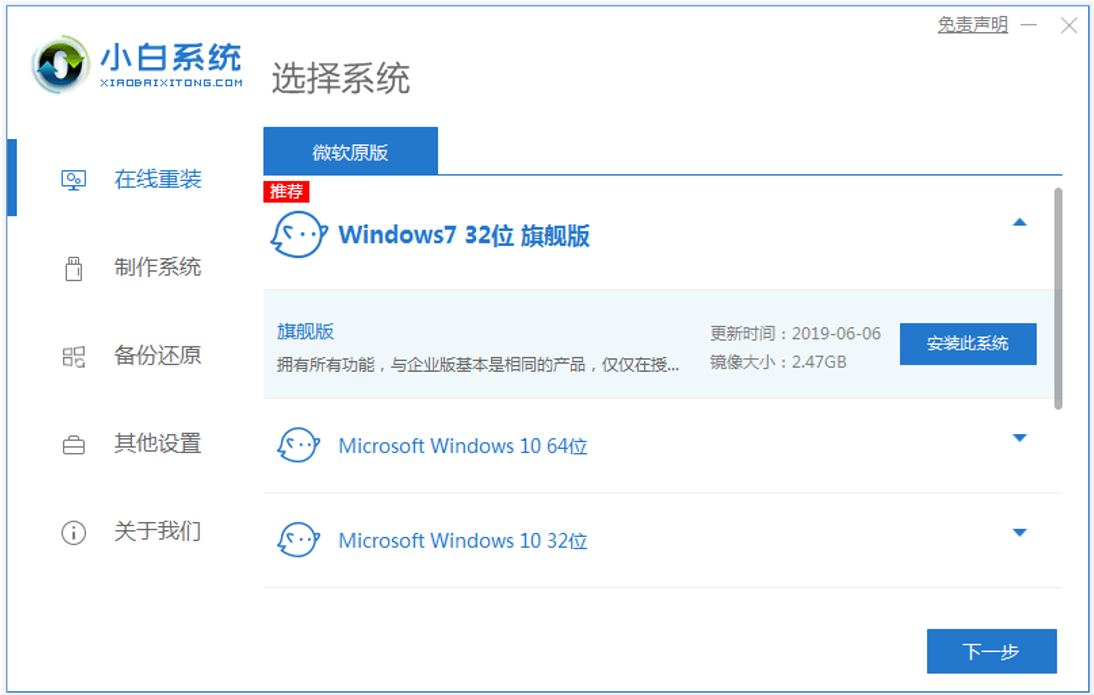
2、软件会自动下载镜像文件和部署环境,完成后自动重启电脑。
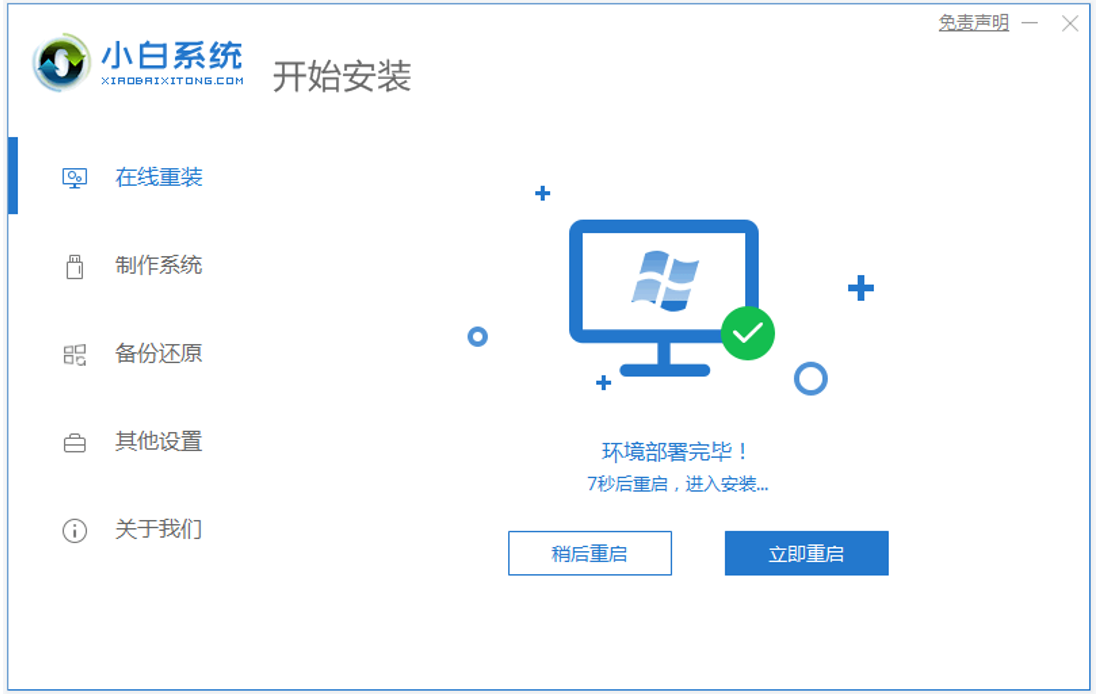
3、电脑重启后进入了开机选项界面,选择xiaobai-pe系统进入。
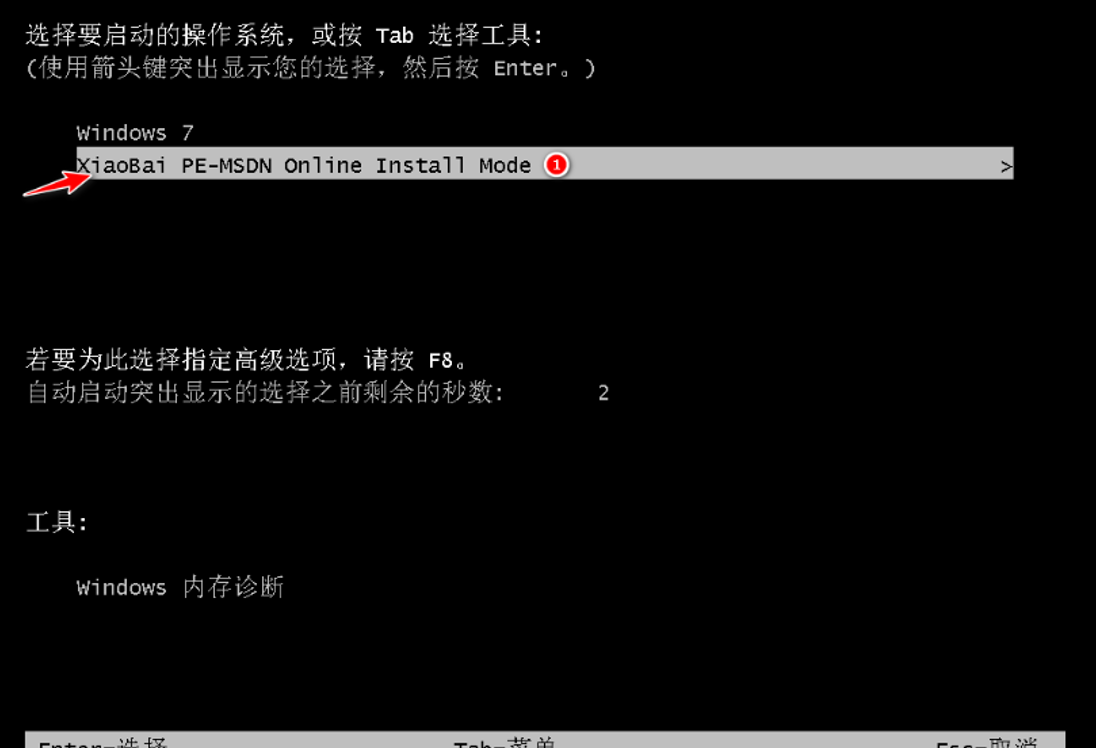
4、进入pe系统后,等待小白装机工具自动安装系统,安装完成后重启。
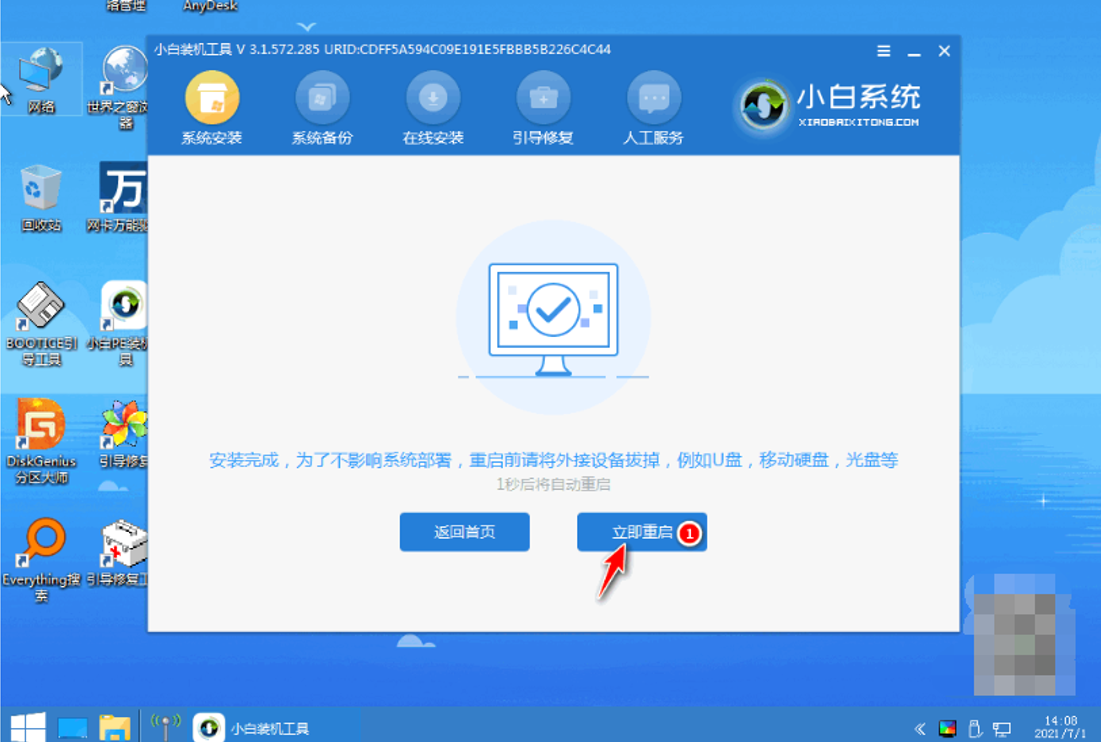
5、期间可能会多次重启电脑,最后进入系统桌面即安装成功。

方法二:制作u盘重装系统(电脑进不去系统的时候适用)
1、先找来一台可用的电脑安装好小白一键重装系统工具打开,插入u盘,选择u盘重装系统模式进入。
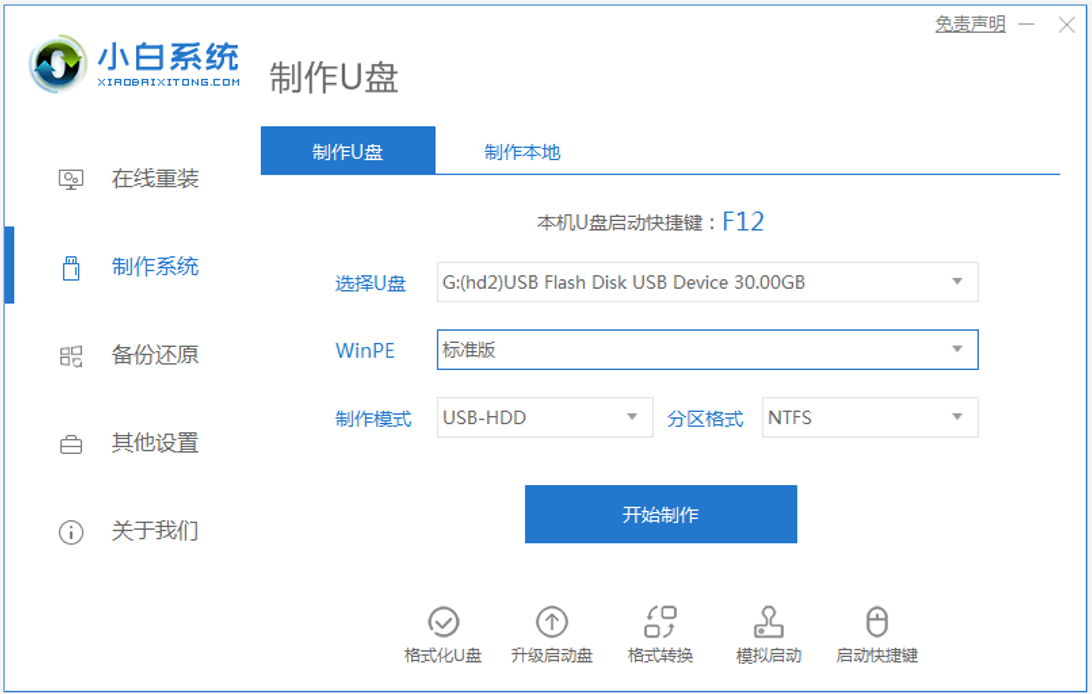
2、选择windows系统,点击开始制作启动盘。
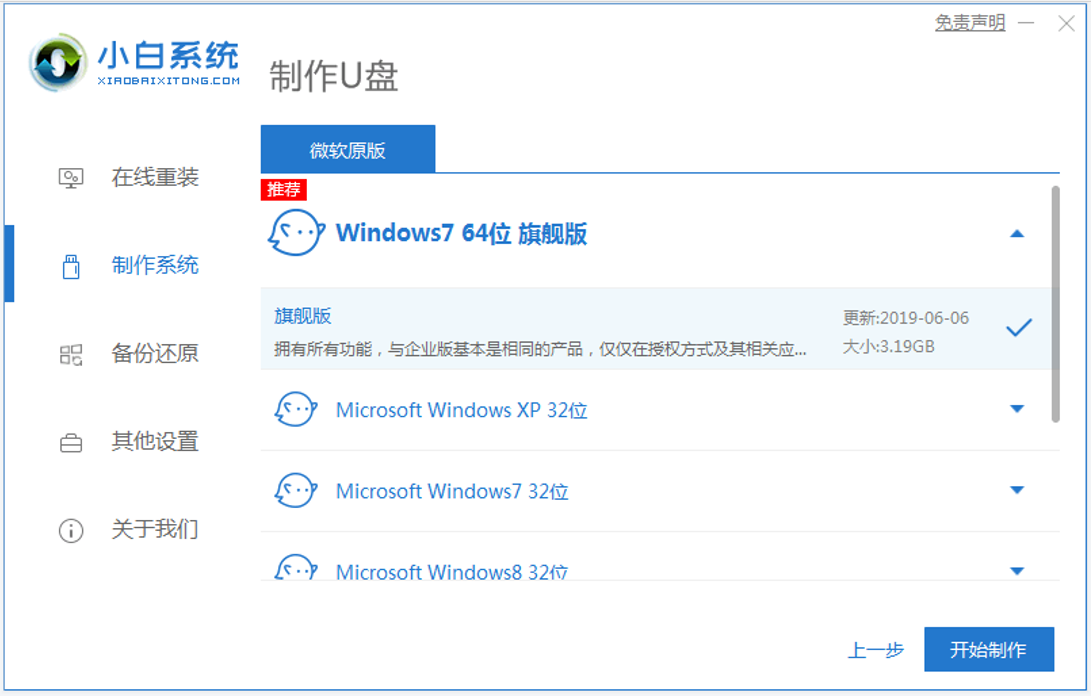
3、等待u盘启动盘制作完成后,可先预览需要安装的电脑主板的启动热键,然后再拔除u盘退出。
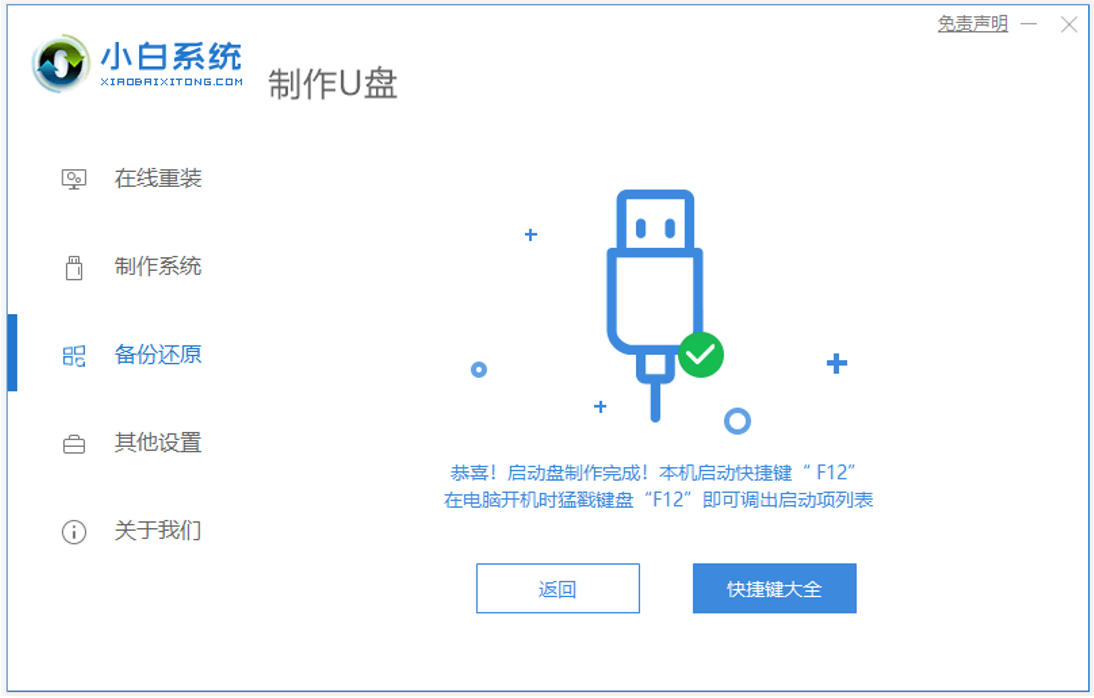
4、插入u盘启动盘进电脑中,启动进入启动界面,选择u盘启动项进入到pe选择界面,再进入第一项pe系统。
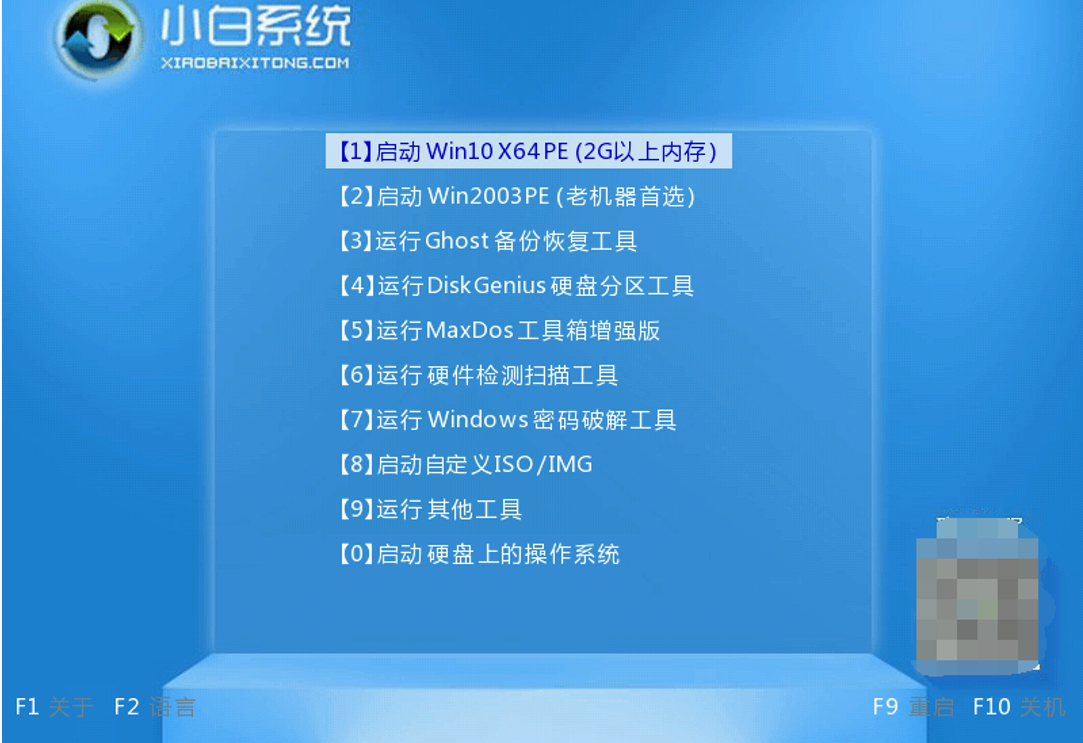
5、进入pe系统后,打开桌面上的小白装机工具选择系统点击安装到系统盘c盘。
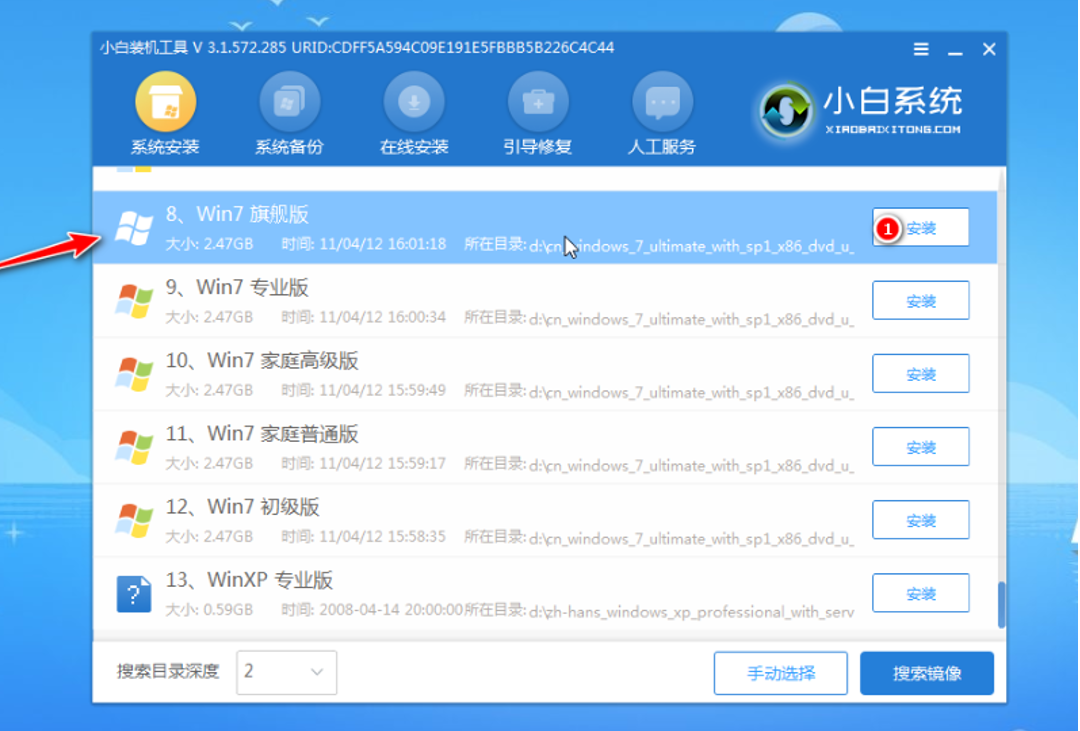
6、安装完成后重启电脑。
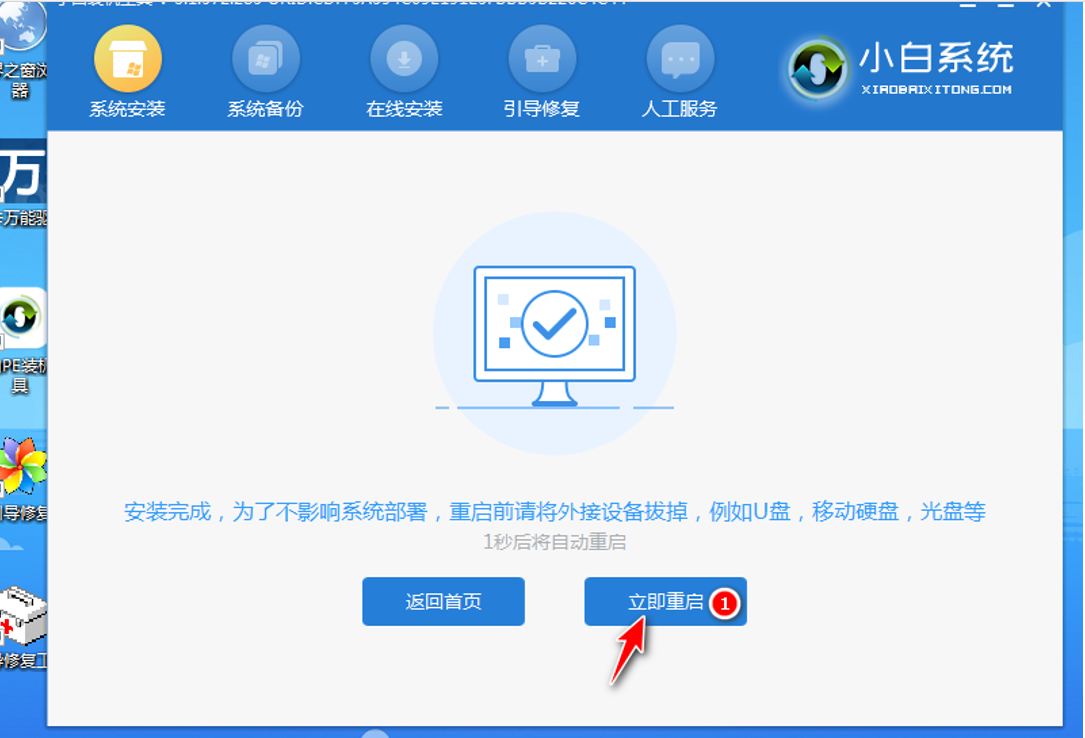
7、等待进入到新的系统桌面即安装成功。

拓展知识:电脑重装系统相关内容
戴尔笔记本电脑重装系统后进不了系统怎么办
怎么用u盘给电脑重装系统教程
注意事项:在安装前备份好c盘重要资料,关掉电脑上的杀毒软件避免被拦截。
总结:
以上便是小白系统一键重装官方下载使用方法,既可以直接用来在线一键重装系统,也可以制作u盘启动盘重装系统,帮助修复系统故障问题,有需要的小伙伴可参照教程操作。